Oculus Controller'da Piller Nasıl Değiştirilir
Yayınlanan: 2022-12-05
Oculus Quest 2 ile VR deneyimi büyük bir olay. Sanal gerçekliğe adım atmak ve kontrolde olmak, bir oyuncunun sahip olabileceği en iyi deneyimlerden biridir. Peki ya inanılmaz deneyiminiz, düşük pil bildirimi ile kesintiye uğrarsa? Kesintiye uğrayan bir oyun seansından daha sinir bozucu bir şey yoktur. Peki, Oculus kumandasındaki pilleri nasıl değiştireceğinizi öğrenmek ister misiniz? Cevabınız evet ise, doğru yerdesiniz! Bu yazıda, size Oculus Quest 2 kontrol cihazının pillerini nasıl değiştireceğinizi öğrenmek için mükemmel bir rehber sunuyoruz. Oculus Quest kumanda pilinin nasıl değiştirileceğini kapsamlı bir şekilde anlamak için sonuna kadar okuyun.

İçindekiler
- Oculus Controller'da Piller Nasıl Değiştirilir
- Oculus Quest 2 Pilim Neden Bu Kadar Hızlı Bitiyor?
- Oculus Ne Kadar Sürer?
- Oculus Pil Ömrümü Nasıl Kontrol Edebilirim?
- Piller Nasıl Değiştirilir Oculus Quest 2 Kontrol Cihazı?
- PC'de Oculus'u Nasıl Etkinleştiririm?
Oculus Controller'da Piller Nasıl Değiştirilir
Artık Meta Quest olarak bilinen Oculus Quest 2 , size kablosuz bir VR deneyimi getiriyor ve daha güçlü bir işlemci, daha hafif bir tasarım ve daha keskin bir ekranla deneyiminizi geliştiriyor. Oculus kumandasında pillerin nasıl değiştirileceği hakkında daha fazla bilgi edinmek için okumaya devam edin.
Oculus Quest 2 Pilim Neden Bu Kadar Hızlı Bitiyor?
Oculus Quest 2 için kulaklıkta gerekli olan Lityum İyon piller zamanla bozulur ve bu da pillerin daha hızlı bitmesine neden olur. Ayrıca, pillerinizi tam şarjlı tutuyor musunuz? Aslında, pilin tam şarj olması ideal değildir. %100 şarjda tutulan bir Quest 2, bir veya iki yıl sonra daha kötü pil ömrüne sahip olacaktır. Bu nedenle, pilleri %80'de tutmak en iyi seçimdir.
Oculus Ne Kadar Sürer?
Çok kısa bir pil ömrüne sahip olan Oculus Quest 2, şarj edilebilir bir cihazdır ve kumanda dahili bir pille gelmediği için tüm setin, özellikle de kulaklığın sık sık şarj edilmesi gerekir. Oculus kontrol cihazında pilleri nasıl değiştireceğinizi bilseniz de tam olarak şarj edildiğinde başlığın yaklaşık iki ila üç saat çalışmasını bekleyebilirsiniz;

Ayrıca Okuyun : iPhone Şarj Cihazları Ne Kadar Sürer?
Oculus Pil Ömrümü Nasıl Kontrol Edebilirim?
Oculus Quest 2'nin oyuncular için muazzam bir deneyim sağlayan harika bir VR sistemi olduğunu hepimiz biliyoruz, ancak asıl ve en ciddi kusuru kısa pil ömrü. VR setini kullanırken pili takmanız gerekir. Ne kadar fazladan piliniz olursa olsun veya ne kadar takarsanız takın, pil yüzdesi endişe kaynağı olmaya devam eder.
Neyse ki, pil yüzdesini izleyebilirsiniz. Oculus Quest 2'de pil seviyesini nasıl kontrol edeceğiniz aşağıda açıklanmıştır.
Yöntem 1: Oculus Quest 2 Başlığında
1. Ana sayfa görünümünde , menüyü yukarı çekmek için kumandanızı Hızlı Ayarlar tepsisine doğrultun.
2. Ardından, pil yüzdesini görmek için denetleyiciyi menünün üst kısmına doğrultun.
Yöntem 2: Oculus Mobil Uygulamasında
1. Telefonunuzda Oculus uygulamasını açın.
2. Cihazlar sekmesine dokunun.
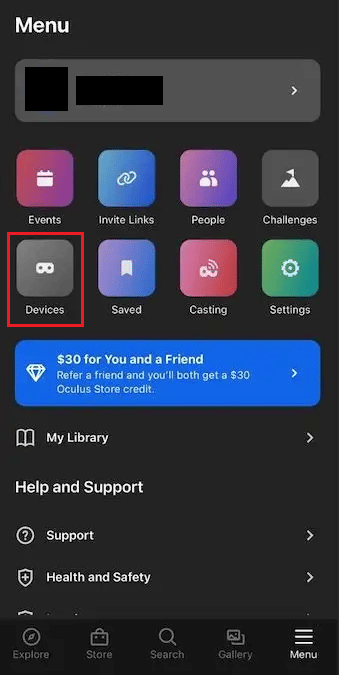
3. Ardından, pil yüzdesini görmek için VR simgesine dokunun.
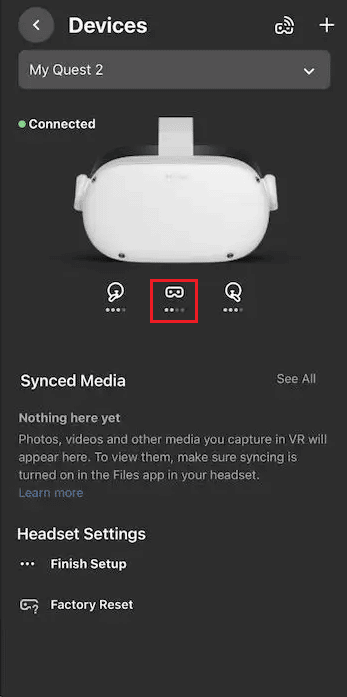

Ayrıca Okuyun : Oculus Go'nuz Neden Şarj Olmuyor?
Piller Nasıl Değiştirilir Oculus Quest 2 Kontrol Cihazı?
Meta Quest 2 dokunmatik kontrolörler, geliştirilmiş ergonomi ve gerektiğinde stabilite ekleyen yeni bir başparmak dayanağı ile yükseltildi. Quest 2 kontrolcüleri, kulaklık gibi dahili bir pile sahip değildir ve çok kısa bir pil ömrüne sahiptir. Piller her bittiğinde kullanıcının tekli AA pilleri manuel olarak değiştirmesi gerekir. Oculus Quest 2 kumandasının pillerini değiştirebilir veya kumanda kolunun arkasına gizlenmiş pil bölmesindeki pilleri değiştirebilirsiniz.
Oculus Quest 2 pil değişimi düşündüğünüzden daha kolay. Oculus kumandasında pilleri nasıl değiştireceğiniz aşağıda açıklanmıştır.
1. Denetleyiciyi çıkarma simgesi yukarı bakacak şekilde tutun.
2. Pil kapağını biraz bastırarak yukarı kaydırın.
3. Mevcut pili çıkarın ve yeni pille değiştirin.
4. Kapağı tekrar yerine kaydırın.
5. Diğer denetleyici ile bu adımları tekrarlayın.
Şarj edilebilir AA pilleriniz varsa, daha çevre dostu bir seçenek için bunları uyumlu bir pil şarj cihazıyla birleştirebilirsiniz. Bunu yaparak, oyundan ödün vermeden her zaman iki set değiştirilebilir pile sahip olabilirsiniz.
PC'de Oculus'u Nasıl Etkinleştiririm?
Oculus kumandasında pil değiştirmeyi öğrendikten sonra, Oculus'u PC'de nasıl etkinleştireceğimize bakalım. VR deneyimi, VR kulaklığınızla sınırlı olmayan inanılmaz bir deneyimdir; PC'nizde de deneyimleyebilirsiniz. Ancak bunun için PC'nizin VR uyumlu olması gerekir, bu da en az bir Windows işletim sistemi ve bir USB 3.0 bağlantı noktasına sahip bir kurulum anlamına gelir. PC'niz, VR içeriğini sorunsuz çalıştıracak kadar güçlü olmalıdır. PC'niz uyumluysa, PC'niz aracılığıyla da VR'ye dalabilirsiniz; bu, PC'nizin tüm işleme, veri izleme ve oluşturma işlemlerini yapacağı anlamına gelir.
PC'nizin gereksinimleri karşılayıp karşılamadığını bilmek ister misiniz? Mevcut gereksinimlere bir göz atın.
- İşlemci: Intel i5-4590/ AMD Ryzen 5 1500X veya üstü
- İşletim Sistemi: Windows 10
- Ekran Kartı: NVIDIA GeForce GTX 970/ AMD Radeon R9 290
- Bellek: 8GB
- VERTEX SHADER : 5.1
- PİKSEL GÖLGELENDİRİCİ: 5.1
- ÖZEL VİDEO RAM: 3GB
Ve artık gereklilikleri bildiğinize göre, açıkça onları aşmak isteyeceksiniz.
Devam etmeden önce Meta Quest 2'yi PC'nize indirip yüklemeniz gerekecek. O zamanlar:
1. Oculus Quest 2 başlığınızı açın.
2. USB-C ucunu kulaklığınıza ve USB ucunu PC/dizüstü bilgisayarınıza takın.
3. Oculus uygulamasında İzin Ver'i seçin.
4. Ardından, Oculus bağlantısını etkinleştirmek için Etkinleştir'i seçin.
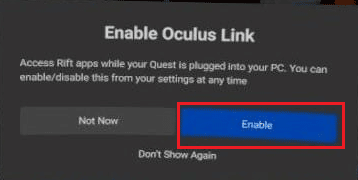
Sıkça Sorulan Sorular (SSS)
S1. Dizüstü Bilgisayarımın VR Çalıştırabileceğini Nasıl Anlarım?
Cevap. Dizüstü bilgisayarınız yukarıda belirtilen gereksinimleri karşılıyorsa kesinlikle VR çalıştırabilir.
S2. Oculus Oyun Konsolu Gerektirir mi?
Cevap. Hayır , Oculus bir oyun konsolu veya PC gerektirmez, ancak onu PC'ye bağlayabilirsiniz, yalnızca kulaklık oynamak için tonlarca oyun sunar.
S3. Oculus Quest 2 için Hangi Pil Kullanılır?
Cevap. Oculus Quest 2 kulaklık, 3640 mAh şarj edilebilir lityum iyon pil paketine sahiptir ve kontrol cihazı, şarj edilemeyen tekli AA piller gerektirir.
Önerilen :
- Ücretsiz Uygulama Olmadan iPhone'da Arama Nasıl Kaydedilir
- Açıklanan Ekran Kartı Konnektör Türleri
- Android'de Gear VR Hizmetini Devre Dışı Bırakma
- Android'de Pil Sağlığı Nasıl Kontrol Edilir
Bu artık senin! Artık Oculus kumandasındaki pilleri nasıl değiştireceğinizi ve Oculus Quest kumanda pilini nasıl değiştireceğinizi biliyorsunuz. Oculus Quest 2 kumanda pilinin değiştirilmesi prosedürünü öğrenirken eğlendiğinizi umuyoruz. Şüphelerinizi sormaktan çekinmeyin ve önerilerinizi aşağıdaki yorum bölümüne eklemeyi unutmayın.
